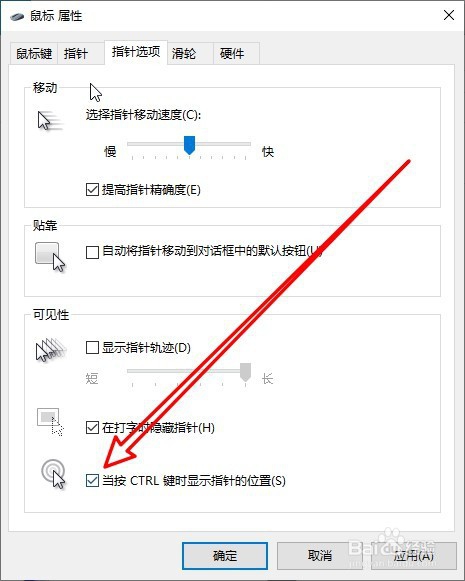1、在windows系统依次点击开始/windows系统/控制面板菜单项
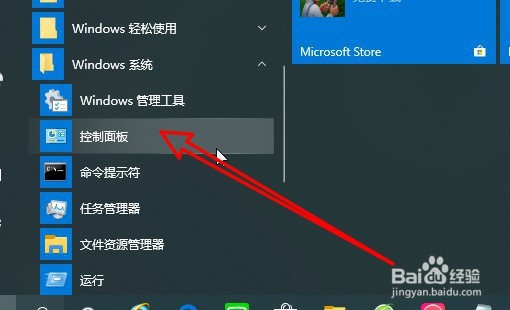
2、在打开的控制面板,点击右上角查看方式下拉按钮,在弹出菜单中选择大图标的菜单项
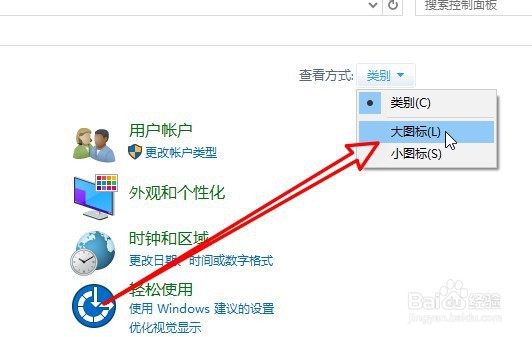
3、在打开的所有控制面板窗口中点击鼠标的图标
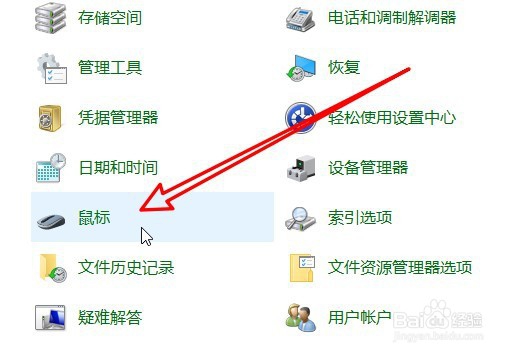
4、在打开的鼠标属性窗口中我们点击指针选项选项卡

5、接下来在打开的指针选项窗口中找到当按Ctrl键时显示指针的位置设置项
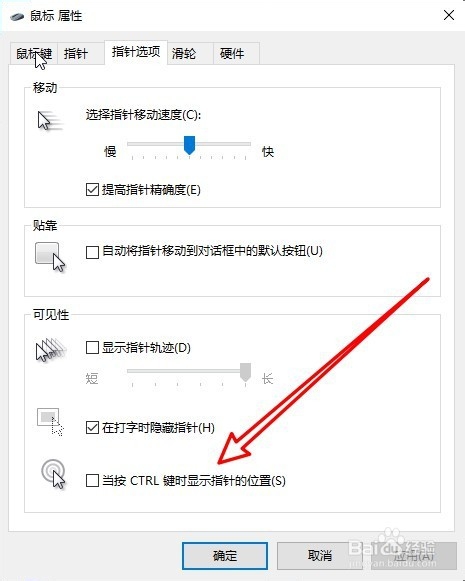
6、点击该设置项前面的复选框,选中该复选框后点击确定按钮即可
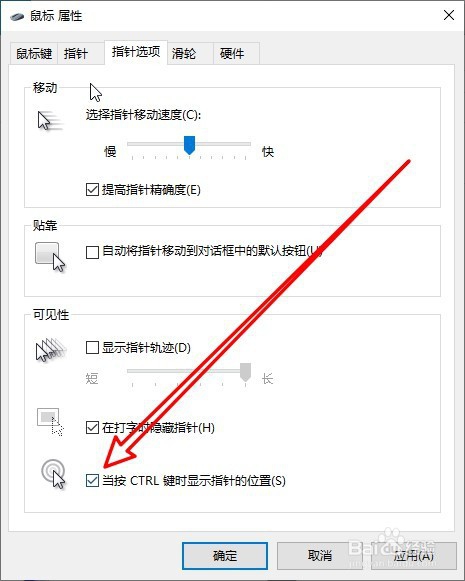
1、在windows系统依次点击开始/windows系统/控制面板菜单项
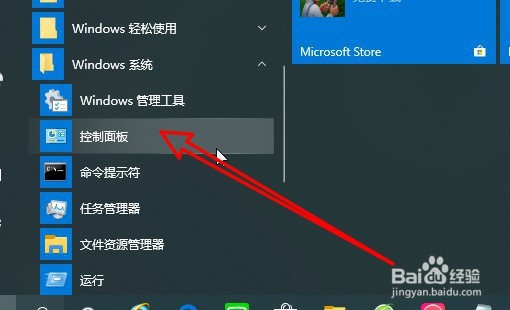
2、在打开的控制面板,点击右上角查看方式下拉按钮,在弹出菜单中选择大图标的菜单项
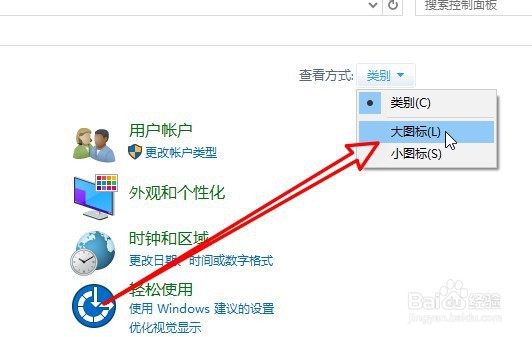
3、在打开的所有控制面板窗口中点击鼠标的图标
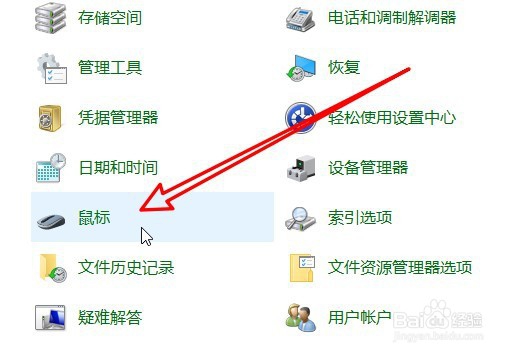
4、在打开的鼠标属性窗口中我们点击指针选项选项卡

5、接下来在打开的指针选项窗口中找到当按Ctrl键时显示指针的位置设置项
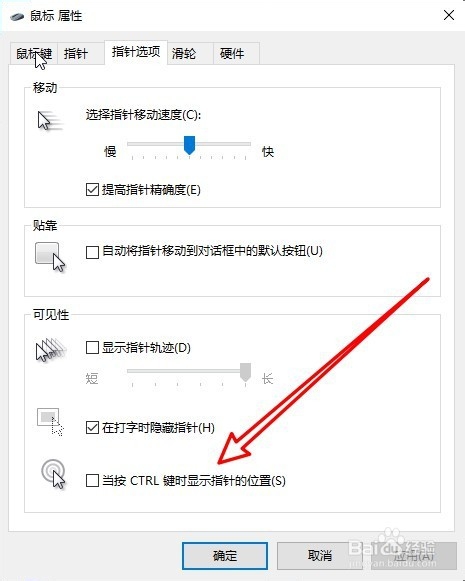
6、点击该设置项前面的复选框,选中该复选框后点击确定按钮即可